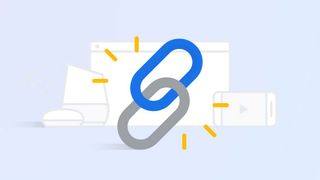한동안 인터넷을 사용했다면 Google 계정을 만들었을 가능성이 높습니다. 스마트폰을 사용해 본 적이 있다면 해당 계정으로 한두 개의 앱에 로그인했을 가능성이 높습니다. . 그러나 시간이 지남에 따라 앱이 등장하고 사라지지만 귀하가 앱과 공유한 권한은 그렇지 않습니다. 불가피한 데이터 유출, 대규모 해킹 또는 그늘진 개발자로부터 계정을 안전하게 유지하려면 가끔씩 권한을 정리해야 합니다.
다행히 Google에서는 타사 앱 권한을 매우 쉽게 관리할 수 있습니다. 몇 분 동안 어떤 앱이 계정에 액세스할 수 있는지 확인하지 못했다면 한 번 살펴보고 몇 가지 권한을 취소하는 것이 좋습니다.
1. Google 계정에 액세스

브라우저에 https://myaccount.google.com을 입력하거나 하이퍼링크를 클릭하십시오.
2. 보안 탭을 클릭합니다.
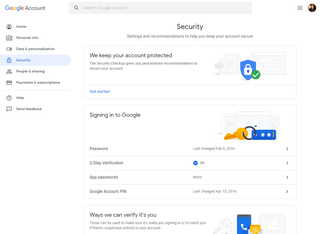
여기에서 2단계 인증, 복구 옵션 및 Google에 로그인한 다양한 기기에 대한 정보를 찾을 수 있습니다. 실제로 15분 정도 둘러볼 시간이 있다면 이 페이지 전체가 계정 보안을 유지하는 데 유용한 리소스입니다.
3. "타사 앱 관리"를 클릭합니다.
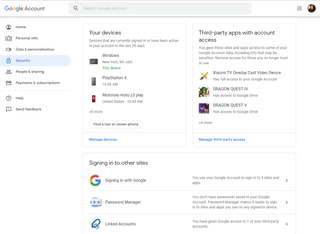
이 옵션이 보일 때까지 아래로 스크롤하십시오. 페이지 하단 부근에 있다.
4. 앱 권한 검토
잠시 시간을 내어 앱 권한을 살펴보세요. '계정 액세스 권한이 있는 타사 앱', 'Google로 로그인' 및 'Google 앱'을 포함하여 몇 가지 다른 유형의 액세스를 확인할 수 있습니다. 앱의 각 범주에는 이름, 이메일 주소, 프로필 사진 또는 드라이브와 같은 Google 서비스에 대한 액세스를 포함하여 다양한 수준의 권한이 필요합니다.
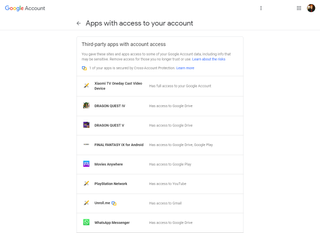
이러한 앱 중 어느 것이 액세스 권한을 가져야 하는지에 대한 옳고 그른 대답은 없습니다. 그것은 당신이 편안하게 느끼는 것입니다. 하지만 당연하게도 설치한 기억이 없는 앱이 보이면 무엇인지 알아보고 문제가 있는 경우 권한을 철회해야 합니다.
더 보기: 최고의 모바일 개인 정보 보호 및 보안 앱 15개
이 프로세스를 돕기 위해 아무 앱이나 클릭하면 Google에서 해당 앱을 설치한 시기와 액세스할 수 있는 정보의 종류를 표시합니다. 의심스러운 앱이 귀하의 계정에 완전히 액세스할 수 있는 경우 당연히 의심스러운 앱을 삭제한 후 Google 비밀번호를 변경해야 합니다( 아직 하지 않은 경우 2FA를 활성화 ).
5. 액세스 권한 제거
한동안 사용하지 않은 앱을 발견한 경우 어떤 종류의 위반 위험을 감수하는 것보다 액세스 권한을 제거하는 것이 좋습니다. 문제가 되는 앱을 클릭한 다음 액세스 제거 버튼을 클릭하기만 하면 됩니다. 확인 화면이 나타나면 확인을 클릭하면 완료됩니다.
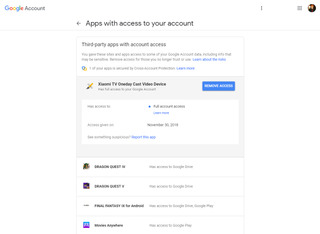
부수적으로 실제로 필요할 수 있는 앱에 대한 액세스 권한을 실수로 취소하는 것에 대해 너무 걱정하지 마십시오. 앱의 권한을 취소하면 앱을 부팅할 때 권한을 다시 요청합니다.
또한 원칙적으로 모든 단일 앱의 권한을 취소하고 싶지는 않다는 점을 기억하십시오. 그들 중 일부는 게임을 위한 클라우드 저장, 영화를 위한 디지털 라이브러리 또는 온라인 파일을 위한 .ZIP 추출기와 같은 유용한 서비스를 제공합니다. 또한 처음에 부여하는 권한에 대해 주의를 기울이면 나중에 권한을 취소할 필요가 없다는 점을 명심하십시오.